 レノボのオールインワンPC「A100」の実機レビューです。ウインタブでオールインワンPCをレビューする機会は多くありませんが、このA100は「ウインタブ好み」の製品なんです。「エントリーCPUの雄」Intel N100を搭載し、お値段約6万円と、素晴らしい価格(コスパ)を実現しています。
レノボのオールインワンPC「A100」の実機レビューです。ウインタブでオールインワンPCをレビューする機会は多くありませんが、このA100は「ウインタブ好み」の製品なんです。「エントリーCPUの雄」Intel N100を搭載し、お値段約6万円と、素晴らしい価格(コスパ)を実現しています。
なお、このレビューはメーカーより機材の貸し出しを受けて実施しています。
・安い!
・23.8インチの大画面ディスプレイは発色が良好
・Intel N100は軽めの事務仕事なら十分こなせる性能
・ステレオスピーカー搭載、音質も良好
ここはイマイチ
・筐体の質感が低く、剛性も不足気味
・付属のキーボードとマウスに「気持ちよさ」はない
目次
1.スペック
スペック表
| Lenovo A100(Intel) |
|
| OS | Windows 11 Home |
| CPU | Intel N100 |
| 外部GPU | なし |
| RAM | 16GB(DDR4-3200, シングルチャネル) |
| ストレージ | 256GB SSD (PCIe NVMe/M.2) |
| 光学ドライブ | なし |
| ディスプレイ | 23.8インチIPS(1,920 x 1,080)60Hz |
| ネットワーク | 802.11 a/b/g/n/ac/ax、Bluetooth 5.2 |
| 入出力 | USB 3.2 Gen2 Type-A x 2 USB 2.0 Type-A x 2、HDMI オーディオジャック、LAN(RJ45) |
| カメラ | Webカメラ(720p) |
| バッテリー | なし |
| サイズ | 539.3 x 185 x 422.78mm |
| 重量 | 4.3 kg |
コメント
オールインワンPCはジャンルとしてはデスクトップPCに分類されるますが、一般的なデスクトップPCとは異なり、「モニターの中にPC本体が入っている」ような構造です。モニターサイズが大きいので設置場所を考える必要がありますが、「電源を入れるとすぐに使える」ノートPCのような手軽さがあります。
さて、Lenovo A100は上記スペック表の単一バリエーション構成です。CPUはIntel N100で、ウインタブでも過去にテストしたことがある型番ですが、その感想として「エントリークラスながら、かつてのCeleronとは別物の高い性能」であると評価しています。さすがにPCゲームや高度な画像加工・動画編集などには向きませんが、事務系(Office系のアプリやブラウザー上で動作するWebアプリなど)であればそれほどストレスを感じることなく動作します。
RAMはシングルチャネル(RAMスロットが1つだけ)ながら16GBなので、Intel N100との組み合わせでは不足がありません。SSDは256GBで増設は出来ないと思われますが、USB 3.2 Gen 2 Type-Aを装備していますので、必要に応じて外付けのSSDやポータブルSSDを接続できます。
ディスプレイは23.8型のIPS液晶、FHD解像度で「光沢なし、マルチタッチ非対応、99%sRGB、250 nit、リフレッシュレート60Hz、応答速度14ms」と開示されています。輝度はちょっと低めかな、と感じられますが、発色品質は高いので、製品スペック(CPUなど)の割には高品質と言っていいでしょう。
では、外観を見ていきます
2.外観
 同梱物です。画像左にあるのがACアダプターと電源ケーブル、その右に台座、セットアップガイド、画像下部にUSB有線キーボード、USB有線マウスがあります。
同梱物です。画像左にあるのがACアダプターと電源ケーブル、その右に台座、セットアップガイド、画像下部にUSB有線キーボード、USB有線マウスがあります。

ディスプレイ面保護のため、梱包用のビニールシートを敷いています
台座取り付け前の本体下部です。このようにPC本体とスタンド部分が一体化した状態で箱に入っており、あとは「台座を取り付けるだけ」で組み立て完了です。画像左右にスピーカーグリルがあり(A100はステレオスピーカー搭載)中央にポート類があります。
 ポート部分の拡大画像です。画像左からセキュリティロックスロット、イヤホンジャック、DC-INジャック(黄色いポートです)、有線LAN、USB3.2 Gen2 Type-Aポートが2つ、USB2.0 Type-Aポートが2つ、そしてHDMIがあります。なお、一部のオールインワンPCでは「HDMI 入力」に対応しているものがありますが、A100のHDMIポートは「出力専用」です。
ポート部分の拡大画像です。画像左からセキュリティロックスロット、イヤホンジャック、DC-INジャック(黄色いポートです)、有線LAN、USB3.2 Gen2 Type-Aポートが2つ、USB2.0 Type-Aポートが2つ、そしてHDMIがあります。なお、一部のオールインワンPCでは「HDMI 入力」に対応しているものがありますが、A100のHDMIポートは「出力専用」です。
つまり、HDMIポートの用途は「外部モニターに映像出力をする」のみであり、ノートPCなど、他のPCの映像をA100に映すことはできません。
 台座です。本体との取り付けには工具がいりません。また「組み立て」に相当する作業は台座の取り付けのみ、あとはマウス、キーボード、電源ケーブルの接続(配線)だけですぐに使えます。
台座です。本体との取り付けには工具がいりません。また「組み立て」に相当する作業は台座の取り付けのみ、あとはマウス、キーボード、電源ケーブルの接続(配線)だけですぐに使えます。
 背面です。筐体色は「クラウドグレー」と開示されています。ただ、実機を見た印象としては「かなり白っぽい」です。個人的には爽やかで好印象でした。背面下部には上で説明したポート類がありますが、それ以外に左下にボタンがついています。
背面です。筐体色は「クラウドグレー」と開示されています。ただ、実機を見た印象としては「かなり白っぽい」です。個人的には爽やかで好印象でした。背面下部には上で説明したポート類がありますが、それ以外に左下にボタンがついています。
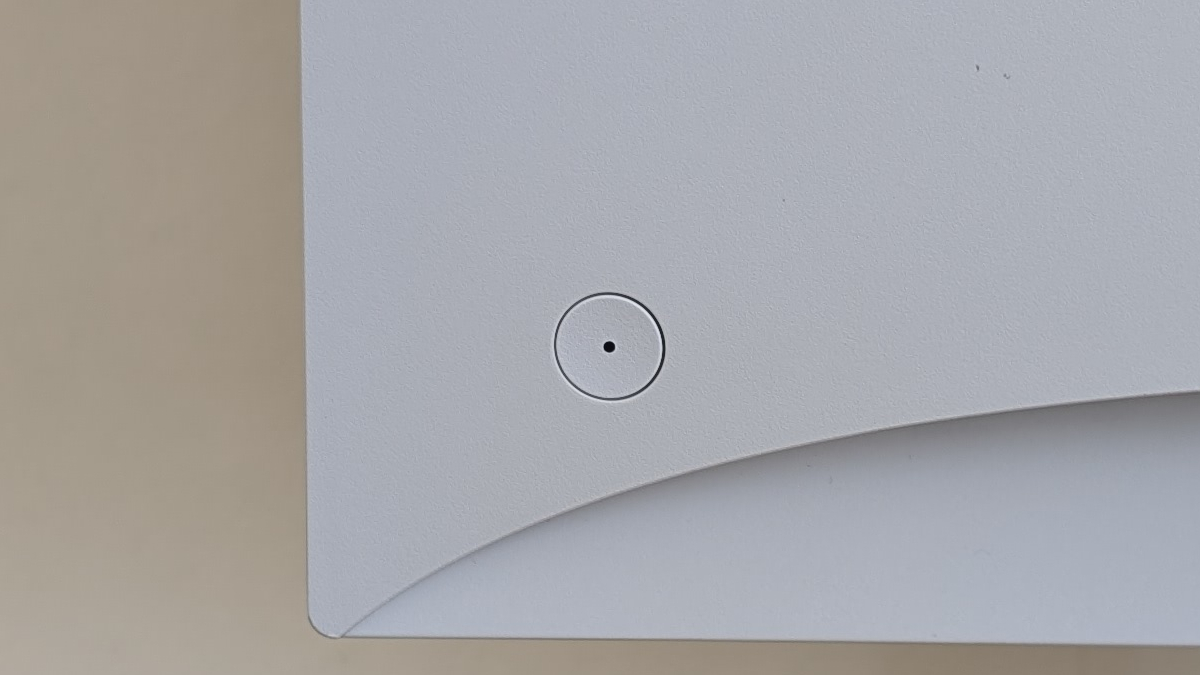 これ、電源ボタンです。設置後は「裏側」になるので、このボタンは見えず、手探りで押す感じになりますが、すぐに慣れると思います。
これ、電源ボタンです。設置後は「裏側」になるので、このボタンは見えず、手探りで押す感じになりますが、すぐに慣れると思います。
 上面です。中央にWebカメラのプライバシーシャッターのON/OFFスイッチがあります。
上面です。中央にWebカメラのプライバシーシャッターのON/OFFスイッチがあります。
 A100のスタンドは「高さ調整やスイング(首振り)には非対応」です。できるのは傾斜角度の調整のみ。調整範囲は「-5°から 25°」です。角度調整については十分だと思いますが、高さ調整やスイングができないのはちょっと残念ですね。
A100のスタンドは「高さ調整やスイング(首振り)には非対応」です。できるのは傾斜角度の調整のみ。調整範囲は「-5°から 25°」です。角度調整については十分だと思いますが、高さ調整やスイングができないのはちょっと残念ですね。
 キーボード、マウスを接続し、電源を入れたところです。ご覧の通りベゼル幅は細めです。こうしてみるとなかなかスタイリッシュです。
キーボード、マウスを接続し、電源を入れたところです。ご覧の通りベゼル幅は細めです。こうしてみるとなかなかスタイリッシュです。
3.使用感
ベンチマークテスト
ウインタブではこれまで非常に多くのLenovo製品を実機レビューしています。そしてこれまでにレビューしてきた製品には「Lenovo Vantage」あるいは「Lenovo Commercial Vantage(ThinkPadシリーズの場合)」という設定アプリがインストールされていました。しかし、A100にはLenovo Vantageは入っておらず、この画像にある「Lenovoユーザーガイド」が入っているのみでした(正確には「入っている」のではなく、スタートメニューにアイコンがあり、それを押すとWebサイトが開く仕組みです)。パフォーマンス調整機能(電力供給を上げたり、ファン風量を大きくするなど)もありません。
まず、ウインタブの実機レビューでは必ずテストするベンチマークテスト「PC Mark」を測定しました。
2,655点というのはIntel N100としては低いスコアです。過去にレビューしたN100搭載機のスコアはこんな感じです。
MINIX NEO Z100-0db:2,972
CHUWI Hi10 X1:3,033
過去データとのスコア差は300点強で、これがCore Ultra 7とかRyzen AI 9のように6,000点とか7,000点のスコアが出る製品であれば「300点程度なら大した差ではない、測定誤差レベル」で片付けてしまっていいと思いますが、2,000点台のスコアで300点強の差、というのは無視できないですよね。
おそらくメーカー側で性能よりも動作の安定性を重視したセッティング(電力制限など)をしているものと思われます。
次にSSDの読み書き速度を測定するCrystal Disk Markのスコアです。PCIe 4.0のスコアとしてはやや低速ではありますが、A100の搭載CPUや予想される利用シーンを考慮すれば「十分に速い」と思います。
ファン音
A100はIntel N100搭載機なのでファンレス設計にすることも可能かと思いますが、しっかり冷却ファンがついています。文書作成や動画視聴などではファン音はほとんど聞こえず、ベンチマークテスト中に少し大きめのファン音が聞こえましたが、それでも「静かなほう」だと思います。
体感的な処理速度について
ベンチマークスコアを見ていただくとわかるように、Intel N100の性能は最新のCore i5とかCore i7はおろか、数世代前のCore i5といい勝負くらいの性能でしかありません(Passmarkスコアで見ると、第8世代のCore i5-8250Uといい勝負くらいです)。しかし、ウインタブの日常業務である「Webサイトで情報収集、簡単な画像加工、テキスト入力」くらいの軽い作業であればほとんどストレスなく動作してくれました。使っていてちょっと気になったのは
・一部のソフトウェア(画像加工ソフトのGIMPなど)の起動時間が遅い
・ソフトウェア上でスマホカメラで撮影した画像ファイル(容量4MP程度)を10枚くらい同時に開くと時間がかかる
くらいでした。あと、レビュー期間中に試すことはできませんでしたが、Windowsの大型Updateのような、容量が大きく、更新ファイルが大量にあるような作業の場合は顕著に挙動が悪くなると思います(他の低スペック機で経験済み)。
仮にA100を「もっぱらウインタブの記事執筆用」として使うとしたら「全然不満なし」です。おそらく、ビジネスマンの方がリモートワークでOfficeソフトを使ったり、会社のWebアプリを使ったり、Webミーティングをするぶんには力不足を感じる場面は限られると思います。
キーボードとマウスの使用感
 A100には有線キーボードと有線マウスが付属します。どちらも実用品としては過不足なく使えます。ただし、「気持ちよく使える」とは言えません。キーボードは打鍵感がプラスチッキーですし、マウスも今どき静音ではなくクリック音がかなり大きめです。
A100には有線キーボードと有線マウスが付属します。どちらも実用品としては過不足なく使えます。ただし、「気持ちよく使える」とは言えません。キーボードは打鍵感がプラスチッキーですし、マウスも今どき静音ではなくクリック音がかなり大きめです。
 また、有線でしかもケーブルが長いので、設置時にある程度ケーブルを隠すようにしないと、せっかくのスッキリしたオールインワンPCが泣く、というものです。
また、有線でしかもケーブルが長いので、設置時にある程度ケーブルを隠すようにしないと、せっかくのスッキリしたオールインワンPCが泣く、というものです。
私がA100を購入するとしたら、あと「プラス5,000円くらい」支払って、3,500円くらいのワイヤレスキーボードと1,500円くらいのワイヤレスマウスを購入すると思います。
繰り返しになりますが、付属のキーボードもマウスも実用品としては問題なく使えます。しかし、上に書いたように、A100はウインタブの記事執筆とか動画視聴、Web閲覧ではストレスなく使える程度の性能を備えていますので、あとキーボードとマウスの使用感さえ上がれば、快適性は格段に向上すると思います。まあ、こうやって周辺機器を簡単に交換できる、というのもオールインワンPCのいいところではありますね。
ディスプレイ
メーカー開示によると、A100のディスプレイは「23.8インチIPS (1920 x 1080)、光沢なし、マルチタッチ非対応、 99%sRGB, 250 nit, リフレッシュレート60Hz、応答速度14ms」という仕様です。99%sRGBというのは一般に、肉眼では100%sRGBとの品質差を識別できないとされています。
手持ちのモニター(27インチで1,920 × 1,080解像度、99%sRGBのもの)と花の画像を表示させて色味を比較してみましたが、全く差を感じませんでした。
スピーカー・カメラ
A100はステレオスピーカーを搭載しています。当初音質には全く期待していなかったのですが、筐体サイズに余裕があることもあってか、予想以上でした。特に中音域がクリアでしっかり鳴るので、ポップ系、ヴォーカル系は気持ちよく聴けましたし、ステレオ感もしっかり出ていました。
Webカメラは「HD画質(720p)」です。「普通に使える画質」ではあると思いますが、最近のノートPCは「FHD画質(1,080p)以上」が普通になっていますので、それらとの比較では画質は落ちます。また、カメラの画質・機能調整ができるアプリもないので、「Webミーティングでの見栄え」が気になる人には少し不満かもしれません。
筐体の質感
遠目で見ると白くてきれいですが、手で触ってみるとプラスチック感が強く、はっきり言って安っぽいです。それと、スタンド部分の剛性が弱く、テーブルの上でテキスト入力などをしていると画面が若干揺れますw 「強打マン」でなければ許容範囲かと思いますが、これまで多くのPCモニターをレビューしてきた経験だと、「華奢」と感じられました。
4.レビューまとめ
Lenovo A100はレノボ公式ストアで販売中で、6月7日現在の価格は59,840円です。メーカーの謳い文句は「たった6万円でひととおりのことができるパソコン」なのですが、ウインタブとしては概ねこの謳い文句に同意します。「ひととおりのこと」から外れる使い方として「高負荷とされる用途(PCゲーム、高度な画像加工、動画編集など)」が挙げられますが、これらの用途を想定してPCを購入検討する人はそもそも「6万円で全部入り」の製品を選択肢には入れないと思います。
A100は「学生さんが学校の課題に取り組む」「ビジネスマンがリモートワークでOffice系のソフトやブラウザー上で動作するWebアプリを使ったり、Webミーティングをする」「リビングルームに置く家族共用PCとして、動画視聴やWebでの調べもの、ネットショッピングなどに使う」といった用途に向きます。そしておそらく、これらの用途でしっかり使える、ということが「6万円で買えるオールインワンPC」に望まれる水準であり、A100はその水準を文句なしにクリアしていると評価できます。
世の中的にPC離れが進む中、言い方は悪いですが「必要に迫られて仕方なくPCを買う」人もいると思います。低予算で購入でき、「ひととおりのことができる」A100は、そんな人にもおすすめです。
5.関連リンク
2014年にサイトを開設して以来、ノートPC、ミニPC、タブレットなどの実機レビューを中心に、これまでに1,500本以上のレビュー記事を執筆。企業ではエンドユーザーコンピューティングによる業務改善に長年取り組んできた経験を持ち、ユーザー視点からの製品評価に強みがあります。その経験を活かし、「スペックに振り回されない、実用的な製品選び」を提案しています。専門用語をなるべく使わず、「PCに詳しくない人にもわかりやすい記事」を目指しています。
▶ サイト紹介・ウインタブについて

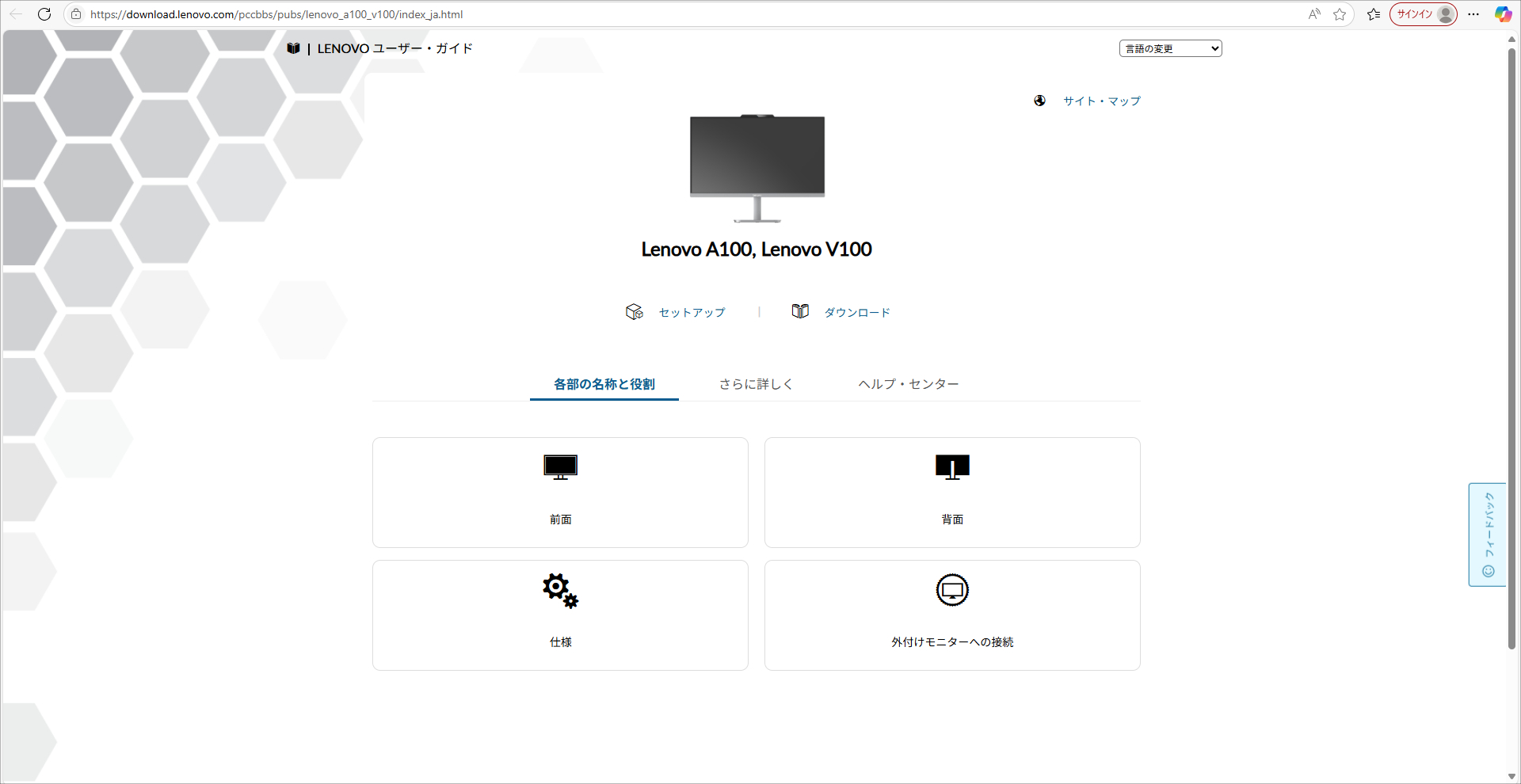

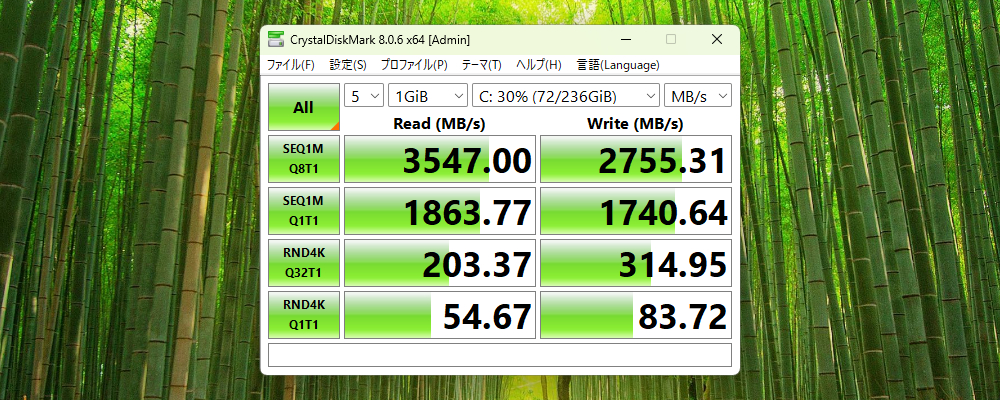



コメント
はぁ。どうしてLenovo(だけに限らず大手パソコンメーカー各社)はこの機種と同等スペックでディスプレイが14インチフルHDのノートパソコンを6万以下で販売してくれないんだろう。。。
大手メーカーとIntelとマイクロソフトが何か裏で取り決めでもしているのかしらん?Windows 12発表時にN100を切り捨てるための布石?
市場の事情もわかってないならガジェットなんて追ってほしくないんですよ・・・メーカーだって努力してるのに無理してメーカー潰れてほしいすかね・・・
なんか反論されてるのかなんだかわからないんだけど、この機種が8万円台なら「まぁしょうがねぇか」とは思います。ディスプレイも大きいし筐体だって独自設計なんだから。
ノートパソコンで14インチ、フルHDのディスプレイを搭載している機種はLenovoに限らず大手メーカー各社は販売しているわけで、設計しなおすのはマザーボードだけだと考えます。新規設計の筐体と大画面の一体型パソコンを6万円以下で発売することができるのに、なぜマザーボードしか変更する必要のないノートパソコンを6万円以下で発売できないのか、私を批判するならその理由を明確にしてほしい。
むしろディスプレイを厚くしてその空間にミニPCのパーツ押し込んでキーボードは1000円くらいのをケーブルで接続するこっちの方が安上りでしょ
ノートPCの中身の設計は全部使い回しで安上りって思ってそうだけどいろんな機種の分解画像を載せてるサイトとか見てごらん
例えば同じレノボのノートPCでもシリーズが世代が変わるたびに細かく熱設計とか見直してファンの位置とか全然違ってるよ
具体性のない回答は不要です。レノボか販売しているN100搭載ミニの型番をお知らせください。
説得する能力がない発言は聞くだけ無駄。
そのときのレートでちゃんと買いやすい値段に調整しているし、OEM向けに安価に設定されているとはいえWindows自体が1~2万しサポート方面とかも考慮しないでただ高い高いいってるのっておかしく無いっすかね・・・
違います。なぜこの一体型パソコンでできていることがノートパソコンでできないのか、を問題視しているのです。それともWindowsの販売価格はノートパソコン向けの価格と一体型パソコン向けでは違う、と主張されるのですか?ありえないと考えますが。
ノートPCだと先日レビューしたACEMAGICがN150搭載ですが、確かに国内メーカーでN100(N150も)搭載のノートPCは少ないですよね。一応AIWA Tab WS12、TENKU MOBLE S10+、Lenovo 300w Yoga Gen 4(法人・教育市場向けだが、AmazonやECサイトで購入可)、iiyama STYLE-15FH112-N-UCEXなどがありますので、「全くないわけではない」のですが、おそらくマーケットサイズが小さくて、大手メーカーが本腰を入れるという感じではなく、「ニッチ市場」なんでしょう。話は変わるかもしれませんが、個人的にはASUS TransBookシリーズがN100で復活してくれたら最高!と思ったりもします。あと、ウインタブのオリジンでもある8インチとか10インチのWindowsタブレットがN100搭載、5万円くらいで各社から出てほしい。
激しく同意(笑)
あと、オールインワンPCについては個人的にはよく出来たパッケージングだと思っています。レビューさせてもらえる機会がないわけではないのですが、なにぶんサイズが大きいので多数の機種をレビューするのに尻込みしている、というのが正直なところです(いまちょっと思ったのだが、頑張ってオールインワンPCをたくさんレビューすればサイトの差別化策として有効かも)。コメントでもいただいていますが、同じスペックならノートPCよりオールインワンPCのほうが安く上げられるような気もしますし、私は視力が悪いので、設置場所さえ確保してしまえばオールインワンPCのほうが仕事には使いやすかったりもします。ただ、A100に関しては「キーボードとマウスがよくなかった」です。いっそキーボード・マウス無しで売ってくれてもいいんじゃないかと。キーボード・マウスレスのモデルがあったとしても2,000円弱くらい安くなる程度だと思いますけどね。
私はこのAll In One(以下AIO)はちょっと欲しい。老眼なのでノートパソコンはそろそろつらいし、普段使いで晩酌のお供に使うならN100で十分で、Microsoft Officeもいらないし、それで価格が6万切り、というのがよいコンセプトだと思います。レビューの中でもおっしゃっていましたが、普段使いならBluetoothのワイヤレスキーボード・マウスで充分です。
ただ、グローバル市場だとどうなんでしょう?海外市場向けに販売してるのでしょうか。
23インチフルHDというディスプレイはノートパソコンには採用できないので、ディスプレイの製造販売をしているメーカーじゃないと量がさばけないのでコスト的にどうなのかな、と。
この製品を見て一番困っているのは富士通やNECの中の人かもしれません。「年寄りにはこれで充分」と認知されたら国内メーカーのAIOの立場がなくなってしまいます。
珍しくコメント欄が少々荒れてきています。ウインタブではめったにないんですけどね。私は皆様のコメントを歓迎いたしますが、もう少しだけ穏やかな文面にしていただきたいと思います。よろしくお願いいたします。